tplink无线路由器怎么开(tplink无线路由器怎么进入设置)
一、tplink无线路由器怎么开
1、电脑连接副路由器,登录管理界面,点击DHCP服务器>> DHCP服务,将DHCP服务器选择为不启用,点击保存。
无需重启路由器,继续下一步设置。
2、点击无线设置>>无线基本设置,修改SSID号与主路由器相同,固定信道,勾选开启WDS,点击扫描。
3、在扫描页面中找到主路由器的SSID,点击连接。
4、密钥类型下拉框选择与主路由器相同的加密方式,在密钥位置输入主路由器的无线密码,输入完成后点击保存。
无需重启路由器,继续下一步设置。
5、点击无线设置>>无线安全设置,选择WPA-PSK/WPA2-PSK,在PSK密码中设置与主路由器相同的无线密码,点击保存。
无需重启路由器,继续下一步设置。
6、点击网络参数>>LAN口设置,修改IP地址与主路由器在相同网段,点击保存,弹出重启提示页面时,点击确定,等待重启完成。
7、打开浏览器,通过副路由器修改后的管理IP地址登录管理界面。
点击运行状态,观察无线状态>>WDS状态,显示成功则表示WDS桥接设置成功。
二、tplink无线路由器怎么进入设置
路由器的设置方法如下:
1、宽带总线(猫出来的网线)连接路由器的WAN口。
2、将网线一头连接路由器任意LAN口,一头连接电脑,启动电脑和路由器设备;
3、启动设备后,打开浏览器,在地址栏中输入192.168.1.1进入无线路由器设置界面。
4、设置界面出现一个登录路由器的帐号及密码,输入默认帐号和密码admin
5、根据设置向导一步一步设置,选择上网方式,通常ADSL用户则选择第一项PPPoE,如果用的是其他的网络服务商则根据实际情况选择下面两项,如果不知道该怎么选择的话,直接选择第一项自动选择即可,方便新手操作,选完点击下一步;
6、输入从网络服务商申请到的账号和密码,输入完成后直接下一步;
7、设置wifi密码,尽量字母数字组合比较复杂一点不容易被蹭网。
8、输入正确后会提示是否重启路由器,选择是确认重启路由器,重新启动路由器后即可正常上网。
三、怎样进入tplink路由器设置界面
一、路由器进入设置后台的方法:
1、首先路由器和电脑连接,如图
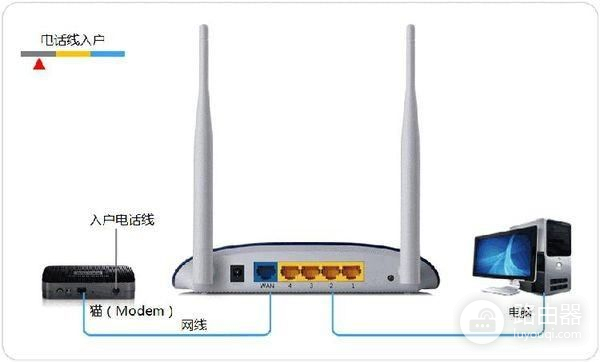
2、打开浏览器在地址栏输入路由器的登录密码,然后输入一下用户名和登录密码 ,(默认一般是admin)即可进入路由器设置界面。
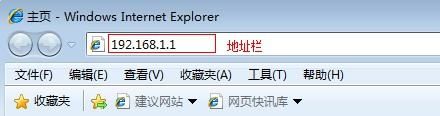
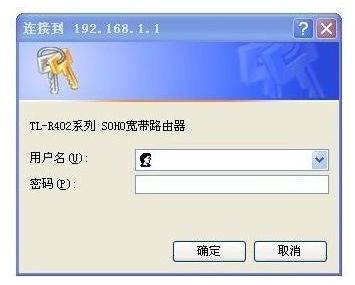
二、进入路由器后台后,可以对路由器参数进行设置
1、进入路由器后,会有个设置向导点击进入,首先填写自己的宽带帐号和密码。
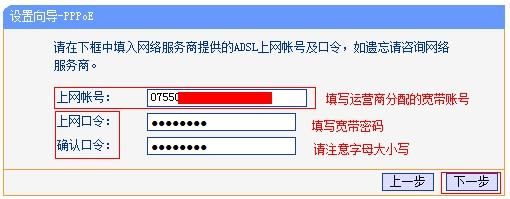
2、然后设置一下无线名称和连接密码。
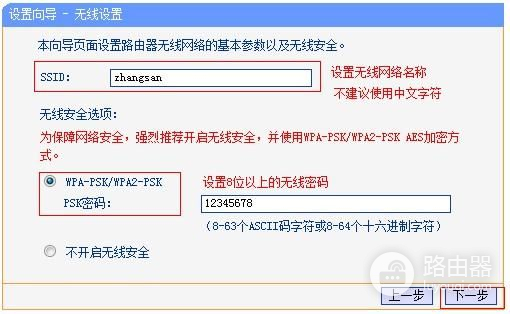
3、成功设置后,会出现成功设置的提示,此时重新启动一下路由器即可生效。













